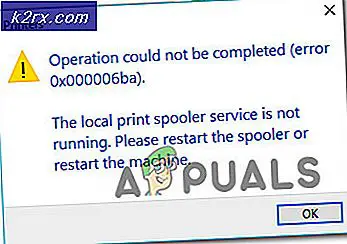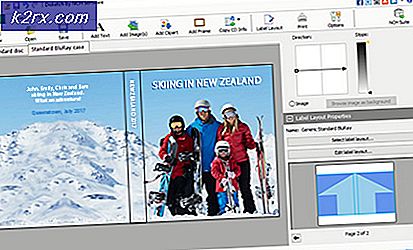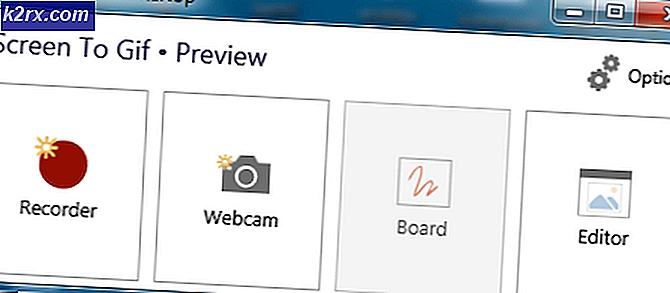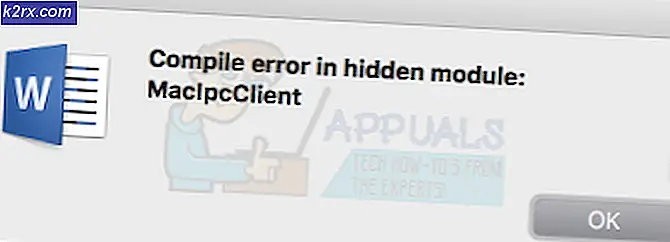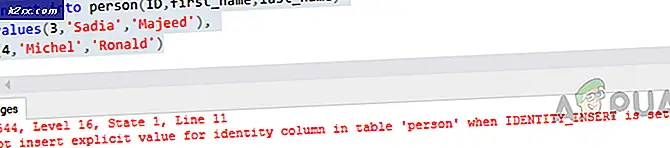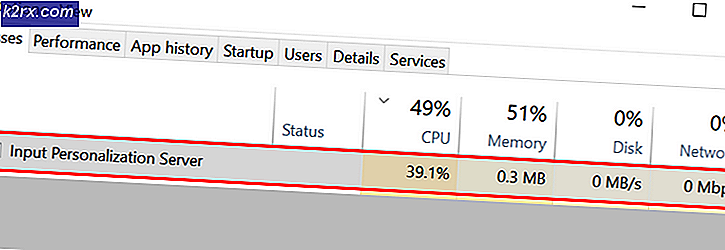Vad är Msosync.exe och ska jag ta bort det?
Vissa Windows-användare har nått oss med frågor efter att ha kollat deras Aktivitetshanterare och märkt att Msosync.exe processen tar en stor mängd systemresurser hela tiden. I vissa fall rapporterar berörda användare att resursanvändningen överstiger 50% av deras CPU-kraft (ibland över 80%). På grund av detta undrar de om processen de har att göra med är äkta eller är ett säkerhetshot.
Vad är MSOSYNC.EXE?
Den äkta msosync.exe processen är en programvarukomponent som är signerad av Microsoft Corp. och tillhör Microsoft Office svit. Den här exekverbara körningen är associerad med Microsoft Office-dokumentcache och utgör inte ett hot mot din dator.
Msosync.exeär standard Microsoft Office Document Cache (ODC) program för synkronisering och cachehantering för Microsoft Office. Det introducerades med Office 2010 för att förbättra interaktionen mellan Excel, Word, PowerPoint SharePoint, OneDrive för företag och andra webbaserade samarbetssystem.
Processens standardplats är C: \ Program Files \ Microsoft Office \ OfficeVV \ msosync.exe, där VV är Office-versionens indikator. Den innehåller också en registerundernyckel som heter valueOfficeSyncProcess som finns i HKCU \ Software \ MicrosoftWindows \ CurrentVersion \ Runvilket är det som startar processen vid varje systemstart.
Även om det inte har något synligt interaktionsfönster, svarar det på inställningarna i Office Upload Center GUI. De senaste Office-programmen använder denna process för att hålla uppdaterade versioner av Word-, Excel- och powerpoint-dokument tillgängliga för lokalt bruk.
I de allra flesta fall används den här processen av din Microsoft Office-version för att cacha dina dokument för att underlätta snabbare visningstider. Tänk på att som standard msosync.exekommer att cacha Excel-, Word- och Powerpoint-dokument så att de laddas snabbare.
Den normala användningen av denna process är cirka 3-5 MB, men användaren kan överstiga 10 MB i situationer där flera Office-dokument cachas samtidigt. Men om det finns en SharePoint-arbetsyta eller om operationen går genom OneDrive (eller liknande tjänster med sin synkroniseringsrutin) förväntar du dig att se en kraftigt förhöjd CPU-förbrukning.
Är MSOSYNC.EXE säkert?
Som vi har förklarat ovan är den äkta msosync.exe processen utgör inte ett säkerhetshot för ditt system. Men kom ihåg att vissa skadliga produkter specifikt kommer att utgöra processer som den här för att undvika att upptäckas av säkerhetsskannrar.
Sedan msosync.exe processen har förbättrade privilegier, det är ett perfekt mål för denna typ av skadliga produkter. För att se till att så inte är fallet, uppmuntrar vi dig att utföra en serie utredningar som hjälper dig att avgöra om den körbara versionen du har att göra med är äkta eller inte.
Först bör du börja med att kontrollera om det överordnade programmet är installerat. Om du använder Microsoft Office-produkter hanterar du sannolikt en äkta process. Men om du inte har Microsoft Office installerat och du aldrig använt en produkt från den här sviten har du troligtvis en falsk process.
Om den första utredningen orsakade misstankar bör du börja undersöka platsen för msosync.exe processen genom att använda Aktivitetshanteraren. För att göra detta, tryck på Ctrl + Skift + Enter för att öppna ett Task Manager-fönster.
När du är inne i Aktivitetshanteraren väljer du Processer fliken från den vågräta menyn, rulla sedan ner till listan över bakgrundsprocesser och leta reda på msosync.exe.Välj sedan Öppna filplats från den nyligen visade snabbmenyn.
Om den avslöjade platsen är annorlunda än C: \ Program Files \ Microsoft Office \ Office * VV * \ msosync.exeoch finns i en systemmapp (som C: \ Windows eller C: \ Windows \ System32), är chanserna att hantera en skadlig fil mycket höga.
Om utredningen ovan har gett misstanke om att du har att göra med ett virus, bör du följa upp det genom att ladda upp filen till en virussignaturdatabas för att verifiera om filen verkligen är skadlig. Från och med nu är det mest pålitliga sättet att göra detta att ladda upp filen på VirusTotal. För att göra detta, gå till den här länken (här) och vänta tills analysen är klar.
Notera: Om denna filanalys har fastställt att msosync.exefilen är äkta kan du hoppa över nästa avsnitt och gå direkt till ”Ska jag ta bort MSOSYNC.EXE?”sektion.
Men om analysen har höjt några röda flaggor, fortsätt med nästa avsnitt nedan för några steg-för-steg-instruktioner om hur du hanterar virusinfektionen.
Hantera säkerhetshotet
Om du tidigare avslöjat några farhågor om att filen du har att göra med kanske inte är äkta rekommenderas det starkt att du fortsätter genom att distribuera en säkerhetsskanner som kan identifiera och hantera den infekterade systemfilen.
Tänk på att om filens plats skiljer sig från standardinställningen, kommer du sannolikt att hantera skadlig programvara med tilltäckningsfunktioner. Dessa otäcka virustyper är svårare att upptäcka, eftersom inte alla säkerhetssviter är effektiva för att identifiera och sätta dem i karantän. Om du redan betalar för en säkerhetsskanner, fortsätt och starta en skanning med den.
Men om du föredrar något gratis och lika effektivt rekommenderar vi att du installerar och använder Malwarebytes. En djupgående genomsökning med det här verktyget bör tillåta dig att gräva ut och karantänta de allra flesta skadliga filer som undviker upptäckt genom att posera som processer med förhöjda privilegier. Om du är osäker på hur du startar en djupgående genomsökning med Malwarebytes, följ den här steg för steg-artikeln här.
Om verktyget lyckades karantänera och ta bort de infekterade objekten, starta om datorn och gå sedan ner till nästa avsnitt nedan för att se om den höga användningen av msosync.exehänder fortfarande.
Ska jag ta bort MSOSYNC.EXE?
Om undersökningarna ovan inte avslöjade några säkerhetsproblem och du är säker på att den körbara du har att göra med är äkta, bör du hålla ett öga på det och se om det fortfarande använder mycket systemresurser i Aktivitetshanteraren (Ctrl + Skift + Enter).
Om resursförbrukningen fortfarande är hög och du är fast besluten att begränsa dess användning kan du göra det utan att påverka några kritiska systemfiler.
Men om du går igenom det kommer din Microsoft Office-installation att förlora möjligheten att spara cachade filer som du använder regelbundet.
Hur man tar bort MSOSYNC.EXE
Om du utförde alla verifieringar för att säkerställa att filen är äkta, har du två sätt att se till att msosync.exeprocessen tar inte längre upp mycket systemresurser.
Det första tillvägagångssättet (avinstallera hela Office-paketet) är extremt och bör inte följas om du aktivt litar på Office-produkter.
Men om du använder Windows 10 finns det ett bättre alternativ som säkerställer det msosync.exekör inte längre. Eftersom OneDrive är helt integrerat med operativsystemet kan du förhindra att office-processen körs genom att inaktivera funktionen för filsamarbete.
Här är en snabbguide om hur du gör detta:
- Högerklicka på OneDrive-fackikonen och välj inställningar från den nyligen visade snabbmenyn.
- På inställningsmenyn för Microsoft OneDrive väljer du fliken Office och avmarkerar rutan som är associerad med Använd Office för att synkronisera Office-filer.
- Klick Ansök om att spara ändringarna och starta om datorn. När nästa start är klar ser du inte längre msosync.exeprocess som tar ut systemresurser.